TikTok er en af de mest populære apps til deling af korte videoer. Det giver brugerne en enkel måde til hurtigt at optage, redigere og derefter dele videoer. Leder du efter en måde at lave en TikTok-video med dine billeder? Sådan tilføjer du et billede til en video til TikTok?
Udover at optage en video direkte i TikTok-appen, kan du i nogle tilfælde også lave en video af collagetypen ved at tilføje billeder fra kamerarullen. Dette indlæg vil dele 2 nemme metoder til at lave en video med billeder til TikTok.
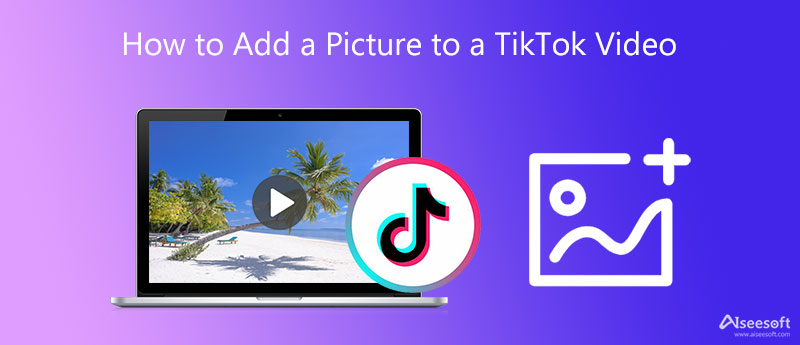
Du kan følge nedenstående trin, når du vil lave en video med dine billeder til TikTok, uanset om du er iOS- eller Android-bruger.
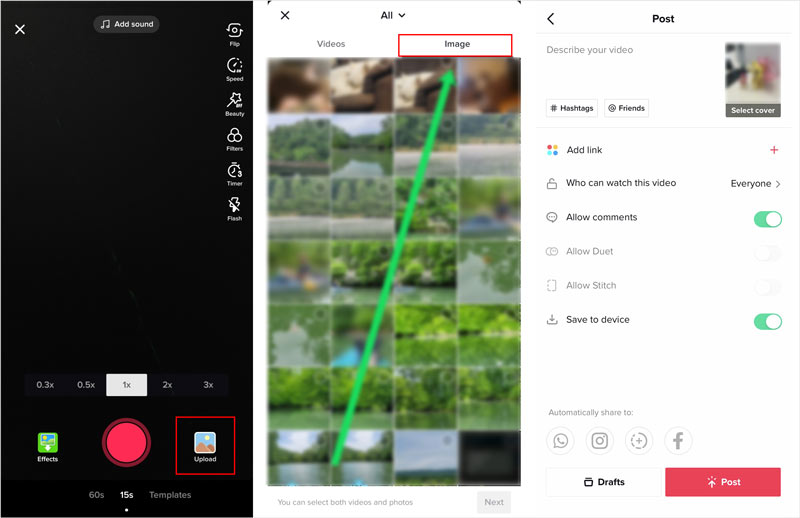
For at lave en video med billeder til TikTok kan du også vælge at lave den på din computer og derefter uploade videoen til TikTok til deling. Her anbefalede vi et letanvendeligt TikTok-videoredigeringsværktøj, Video Converter Ultimate for dig at lave en med billeder og videoer til TikTok.

Downloads
Aiseesoft Video Converter Ultimate
100 % sikker. Ingen annoncer.
100 % sikker. Ingen annoncer.



1. Hvordan bruger man et billede som en grøn skærm i TikTok-appen?
Du kan åbne TikTok-appen, trykke på + for at oprette en ny video. Vælg Effekter, og tryk derefter på fanen Grøn skærm. Nu kan du blot bruge et billede som en grøn skærm.
2. Kan jeg placere et billede i en video til TikTok?
Ja. Åbn TikTok-appen og tryk på +-ikonet. Tryk og vælg Effekter, og vælg derefter funktionen Indsæt foto for at placere dit billede i en video til TikTok.
3. Hvordan tilføjer man billeder til skabeloner på TikTok?
Start TikTok-appen, tryk på +-ikonet for at komme videre. Vælg indstillingen Fotoskabeloner, og tryk derefter på knappen Vælg fotos for at begynde at gennemse og tilføje dine fotoskabeloner.
4. Hvordan tilføjer man TikTok vandmærke i video?
Mens du redigerer en video i TikTok-appen, kan du bruge dens tekstfunktion til at tilføje et personligt vandmærke til denne TikTok-video. Desuden, efter at du har downloadet en TikTok-video, vil den gemte video automatisk blive indsat med et TikTok-vandmærke.
Konklusion
Dette indlæg fortæller 2 nemme måder at tilføje et billede til en video til TikTok. Du kan bruge begge måder til nemt at tilføje billeder til en video til TikTok. Hvis du stadig har spørgsmål om at tilføje billeder til en video til TikTok, kan du efterlade os en besked.

Video Converter Ultimate er fremragende videokonverter, editor og forstærker til at konvertere, forbedre og redigere videoer og musik i 1000 formater og mere.
100 % sikker. Ingen annoncer.
100 % sikker. Ingen annoncer.